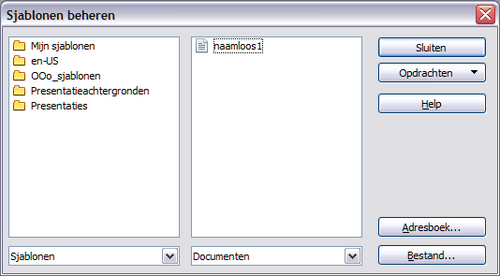Een sjabloon bewerken
- Opmaakprofielen toepassen
- Opmaakprofielen aanpassen
- Nieuwe (gebruikergedefinieerde) opmaakprofielen maken
- Opmaakprofielen kopiëren en verplaatsen
- Opmaakprofielen verwijderen
- Een sjabloon gebruiken om een document te maken
- Een sjabloon maken
- Een sjabloon bewerken
- Sjablonen toevoegen met Extensiebeheer
- Een standaard sjabloon instellen
- Een document koppelen aan een ander sjabloon
- Sjablonen beheren
- Voorbeelden van het gebruik van opmaakprofielen
U kunt de opmaakprofielen en inhoud van een sjabloon bewerken en dan, als u wilt, de opmaakprofielen van het sjabloon opnieuw toepassen op documenten die werden gemaakt met dat sjabloon. (Merk op dat u alleen opmaakprofielen opnieuw kunt toepassen. U kunt de inhoud niet opnieuw toepassen.)
Een sjabloon bewerken:
- Kies Bestand > Sjablonen > Beheren uit het hoofdmenu. Het dialoogvenster Sjablonen beheren opent.
- Dubbelklik, in het vak links, op de map die het sjabloon bevat dat u wilt bewerken. Een lijst van alle sjablonen die zijn opgenomen in die map verschijnt onder de mapnaam.
- Klik op de sjabloon dat u wilt bewerken.
- Klik op de knop Opdrachten en kies Bewerken uit het openklap-menu.
- Bewerk de sjabloon zoals u dat doet met een willekeurig ander document. Kies Bestand > Opslaan uit het hoofdmenu om uw wijzigingen op te slaan.
Een document bijwerken vanuit een gewijzigde sjabloon
De volgende keer dat u een document opent dat is gemaakt met het gewijzigde sjabloon, verschijnt het volgende bericht.
Klik op Opmaakprofielen bijwerken om de in het sjabloon gewijzigde opmaakprofielen op het document toe te passen. Klik op Oude opmaakprofielen behouden als u de in het sjabloon gewijzigde opmaakprofielen niet op het document wilt toepassen. Welke optie u ook kiest, het berichtenvak sluit en het document opent in OOo.
| Content on this page is licensed under the Creative Common Attribution 3.0 license (CC-BY). |